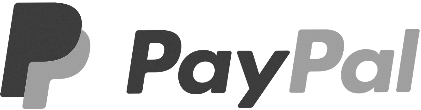Surface Pro X :: So funktioniert der Stift
by Volker Weber

tl;dr: Microsoft hat mit dem Surface Slim Pen die für mich bisher beste Lösung gefunden.
Ich benutze seit dem Surface 3 und dem iPad Pro 9.7" sehr gerne einen aktiven Stift. Das liegt unter anderem daran, dass ich überhaupt keine Notizen auf Papier mache und man nicht alles mit einer Tastatur ausdrücken kann. Bei den verschiedenen Pens von Apple und Microsoft habe ich dabei eine kleine Design-Evolution miterlebt.
Am Anfang steht die Frage, wie denn das Schreibgefühl ist. Glas ist glatt und fühlt sich anders an als Papier. Daran habe ich mich sehr schnell gewöhnt. Die Latenz ist mittlerweile so gering, dass die "Tinte" auf dem Display direkt aus der Spitze zu fließen scheint. Auch die Anpassung an den Druck des Stiftes ist so gut geworden, dass man wie mit einer Feder schreiben und zeichnen kann. Diesen Teil der Benutzung will ich deshalb gar nicht weiter ausdifferenzieren.
Es gibt aber große Unterschiede im ganzen Drumherum. Was macht man mit dem Stift, wenn man ihn gerade nicht benutzt. Lenovo hat im X1 Yoga einen Silo, in dem man den Stift aufbewahrt. Dort wird er auch geladen. Nimmt man ihn raus, dann rollt er auf dem Tisch nicht weg, weil er eine kleine Nase hat, die das verhindert.
Bei Surface 3 und iPad Pro machten sich Microsoft und Apple zunächst gar keine Gedanken darum, wie man den Stift unterbringt und versorgt. Der Surface Pen brauchte etwa einmal im Jahr eine AAAA-Batterie, die man nicht mal eben an der Tanke kaufen kann, der Apple Pencil wurde mehrmals wöchentlich über seinen Lightning-Stecker geladen, den man in den Lightning-Port des iPad Pro steckte. Das sah komisch aus, funktioniert aber gut und schnell. Mit diesem Vorgang wird er auch gepairt. Und nur deshalb funktioniert er nicht mit den neuen iPad Pro mit USB-Port.
Der erste Surface Pen hatte drei Knöpfe: einen oben drauf, zwei an der Zeigefinger-Spitze. Nicht umsonst sah der obere Knopf wie ein Radierer aus. Man kann den Stift einfach umdrehen und ist dann im Radiermodus. Genial. Surface wie das iPad hat keine Unterbringungsmöglichkeit, aber bei diesem Pen gibt es immerhin einen Clip, um den losen Pen irgendwo zu befestigen. Das geht auch an dem Keyboard Cover.
Der Apple Pencil dagegen hatte gar nichts. Keine Knöpfe, keinen Clip, dafür aber eine verlierbare Kappe über dem Lightning-Stecker. Unangenehm war, dass der Stift auf dem Tisch einfach wegrollt, wenn man ihn zur Seite legt.
In der nächsten Generation legte der Surface Pen den Clip ab und erhielt eine flache Kante. Jetzt konnte man den Pen an der linken (!) Seite des Surface Pro magnetisch gehalten parken. Das ist etwas ungewöhnlich für Rechtshänder, aber man lernt das Übergreifen schnell. An der rechten Seite dagegen gibt es keine Magnete, die den Stift zuverlässig halten, weil dort alle Anschlüsse des Surface Pro sind.
Apple brachte mit iPad Pro 2018 dann einen neuen Pencil, der ebenfalls eine flache Seite hat und nicht mehr wegrollt. Er wird an der rechten langen Seite des iPad Pro magnetisch gehalten und induktiv geladen. Stellt man das iPad Pro auf ein Smart Keyboard Folio, befindet sich der Pencil dann oben auf der ganzen Konstruktion. Das Pairing von iPad Pro und Pencil passiert ebenfalls an dieser Parkposition, weshalb man den neuen Pencil nicht mit den Lightning-iPads nutzen kann.
Die magnetische Fixierung von Surface Pen und Apple Pencil taugt wunderbar auf dem Schreibtisch, aber nicht für den Transport. Die Stifte lassen sich so leicht abstreifen, dass ich sie so nicht mal durch ein Bürogebäude trage. Beim Verstauen in einer Tasche fallen sie garantiert ab.
Der Surface Slim Pen löst nun alle diese Problemchen. Er kann an der rechten (!) Seite des Surface Pro X geparkt werden, während man das Gerät nutzt. Er pairt sich, sobald man ihn auf dem Screen benutzt oder nachdem man ihn mit einem langen Druck auf den oberen Button in den Pairing Mode versetzt hat. Damit funktioniert er auch mit alten Surface Pro. Der Stift hat eine ovale Form und rollt deshalb nicht weg. Außerdem liegt er sehr gut in der Hand und der Zeigefinger liegt automatisch an dem unteren Knopf. Das kriegt man bei den älteren Pens nur mit einiger Übung hin.
Wenn man zu dem Surface Slim Pen auch das Keyboard Cover hat, was ich für unabdinglich halte, dann bietet dieses Cover eine Garage für den Stift, in der er induktiv geladen wird. Der Stift wird zwischen Cover und Surface Pro X eingeschlossen, so dass er unmöglich verloren gehen kann. Er dreht sich dabei automatisch richtig rum, wenn man ihn einlegt. Magnete können sowas. :-) Ich lege den Stift immer dort ein, wenn ich meine Arbeit beende und nehme ihn heraus, sobald ich wieder anfange. An seiner Parkposition an der rechten Seite greift er sich viel schneller.

Man kann diesen Slim Pen auch einzeln erwerben. Dann bekommt man dazu eine kleine Stiftgarage, über die man per USB-C laden kann. So taugt er auch für andere Surface Geräte. Das Keyboard Cover des Surface Pro X ist dagegen nicht mit Surface Pro kompatibel. Andere Anschlüsse, andere Dimensionen.
Was mir beim Surface Pen ausnehmend gut gefällt, sind die Shortcuts, die man auf den "Radierer" legen kann. Ich habe das so konfiguriert: Klicken öffnet OneNote, Doppelklicken macht einen Screenshot und öffnet ihn in Snip & Sketch, (lange) Drücken öffnet das kollaborative Whiteboard.